Содержание
Android TV – отличная операционная система для телевизора, однако меня немного разочаровало то, что на ней не предустановлен достойный браузер. Я нашел три способа, с помощью которых вы можете установите браузер на свой Android TV . Посмотрим, как это сделать.
Не на каждое устройство Android TV можно установить Chrome первыми двумя способами. Некоторые устройства оптимизированы для Chrome, но большинство устройств просто не признают существование браузера Chrome. Третий способ обеспечивает установку браузера Chrome на любое устройство Android TV.
Установите Chrome на Android TV с помощью компьютера
Google Play Store – это официальный магазин, где можно загрузить все приложения на Android TV. Play Store может легко установить приложения на ваш Android TV. Для этого вам понадобится компьютер.
Откройте веб-браузер на своем компьютере и перейдите к play.google.com . Убедитесь, что вы вошли в систему под одной и той же учетной записью на компьютере и Android TV. Найдите браузер Chrome в строке поиска и откройте страницу приложения.
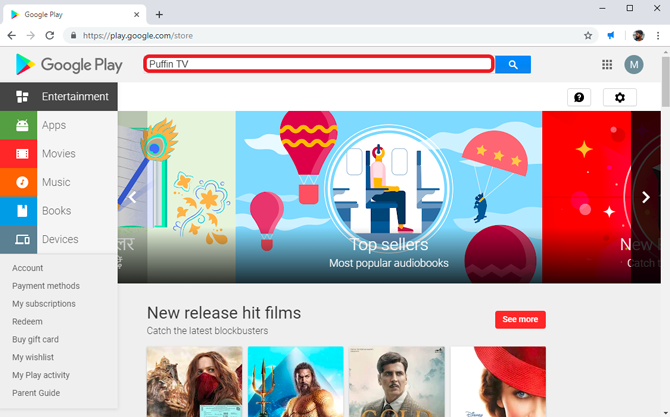
Читайте также: Что делать, если вы потеряли пульт дистанционного управления Android TV Box
Нажмите кнопку «Установить» и на странице вам будет предложено выбрать устройство , на которое вы хотите установить браузер. Выберите свой Android TV из списка, чтобы установить браузер на телевизор. Вот как это легко. Единственное ограничение этого метода заключается в том, что с его помощью можно загружать только те приложения, которые оптимизированы для вашего устройства. В моем случае Google Chrome не установился этим методом.
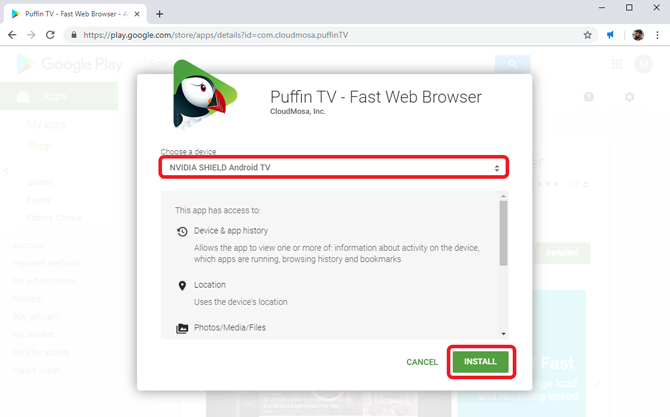
Обязательно к прочтению: Советы, подсказки и особенности Nvidia Shield TV 2019
Установите браузер Chrome на Android TV с помощью голосовых команд
Android TV оснащен функцией голосовых команд, упрощающей навигацию по телевизору, главным образом из-за отсутствия сложных устройств ввода, таких как мышь и клавиатура.
Чтобы установить веб-браузер с помощью голосовых команд, просто активируйте Ассистента и произнесите фразу «запустить или установить», а затем название приложения.
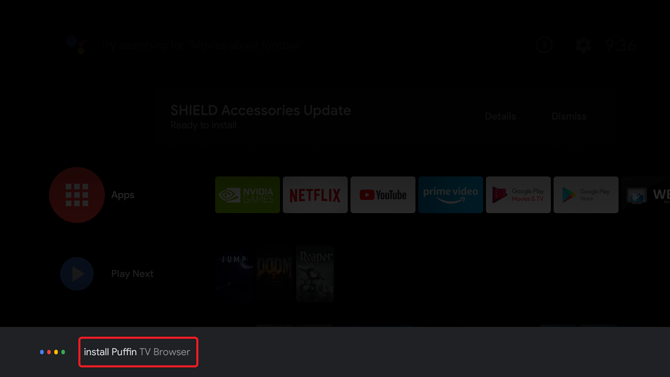
Откроется Play Store, и вы сможете установить его оттуда. Подтвердите выбор, нажав кнопку «Установить» с помощью пульта дистанционного управления. Оно должно установить приложение и появиться в панели приложений.
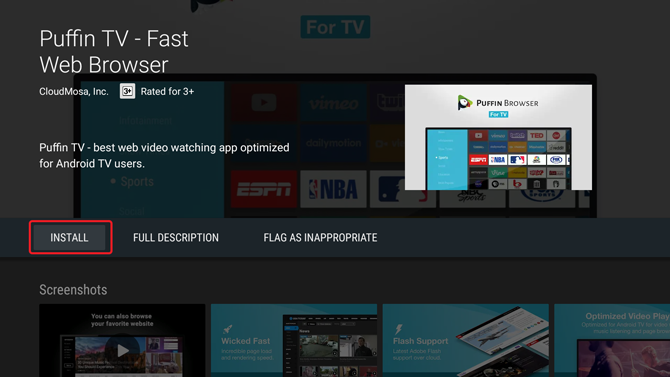
Установите Chrome на Android TV с помощью флэш-накопителя
Этот метод немного сложнее, но позволяет установить на Android TV все виды браузеров. В отличие от двух последних методов, загрузка неопубликованных приложений даст вам возможность установить все веб-браузеры, фактически все приложения, которые недоступны по умолчанию. Будут эти приложения работать или нет, это совсем другой аргумент.
Сначала установите ES-проводник на свой Android TV из Play Store. Вы можете просто зайти в игровой магазин и установить приложение оттуда. Запустите приложение из ящика.
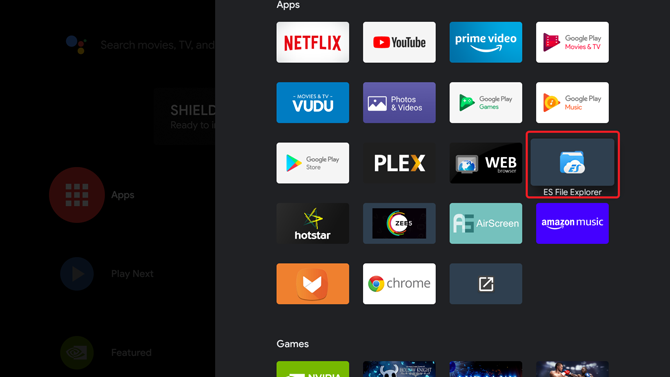
Теперь нам нужно скачать APK для веб-браузера. Вы можете использовать зеркало APK или любой другой веб-сайт, чтобы загрузить пакет APK любого веб-браузера на свой компьютер.
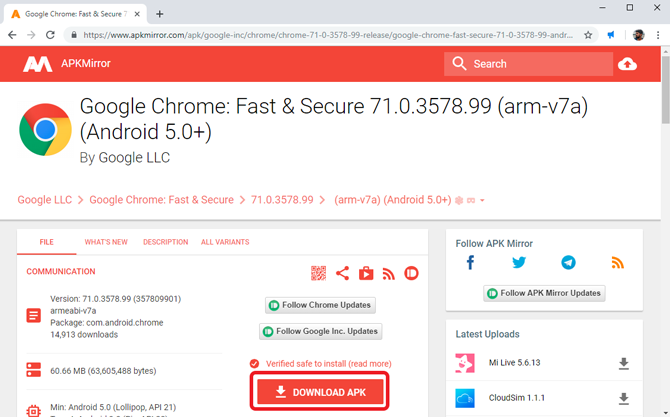
После скачивания APK-файла скопируйте его на флэш-накопитель и подключите его к Android TV. Откройте ES File Explorer, выберите USB-накопитель и перейдите к файлу.
![]()
Нажмите APK-файл Chrome с помощью контроллера и следуйте инструкциям, чтобы установить APK на Android TV.
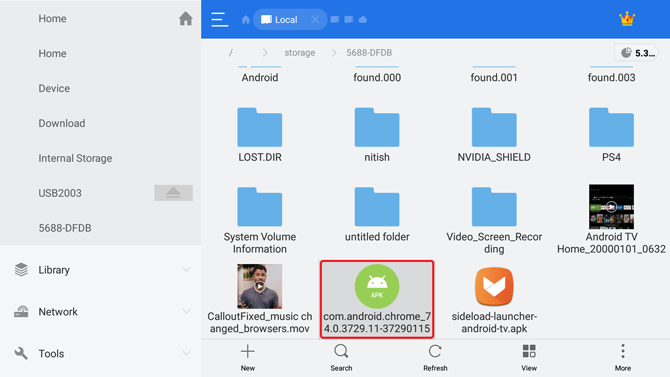
Возможно, вам придется предоставить исключение для ES File Explorer и разрешить установку приложения из неизвестных источников. Эта опция обычно доступна в настройках. Вы можете открыть настройки на Android TV и перейти к разделу «Безопасность и ограничения». Вы найдете опцию «Неизвестные источники». Включите приложения, чтобы предоставить им доступ и разрешить загрузку неопубликованных приложений.
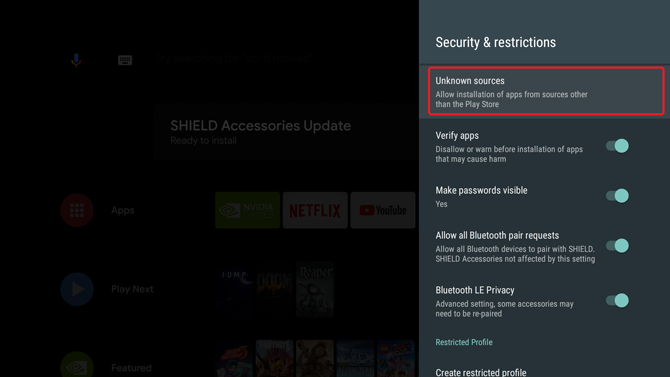
При загрузке неопубликованных приложений на Android TV значки приложений не всегда отображаются на панели приложений. Когда я тестировал эти приложения на разных телевизорах с ОС Android, на некоторых устройствах значок приложения не отображался. Чтобы обойти эту проблему, вы можете установить другое приложение, которое также позволит вам видеть значки загруженных неопубликованных приложений. Установите Лаунчер с боковой загрузкой из Google Play. Приложение разработано для Android TV, поэтому у вас не возникнет проблем.
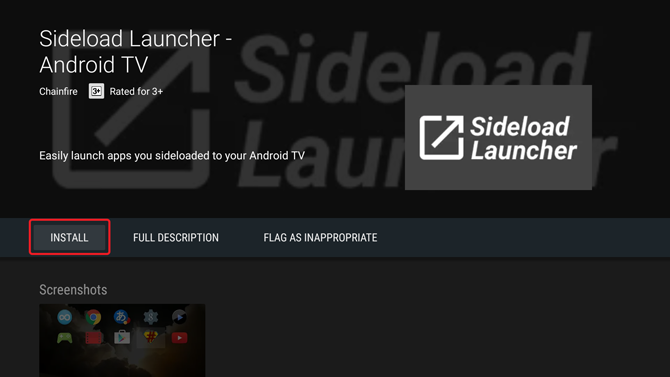
После установки Sideload Launcher откройте приложение и вы увидите браузер Chrome , красивый и самодовольный. Выберите значок приложения и откройте загруженный браузер Chrome.
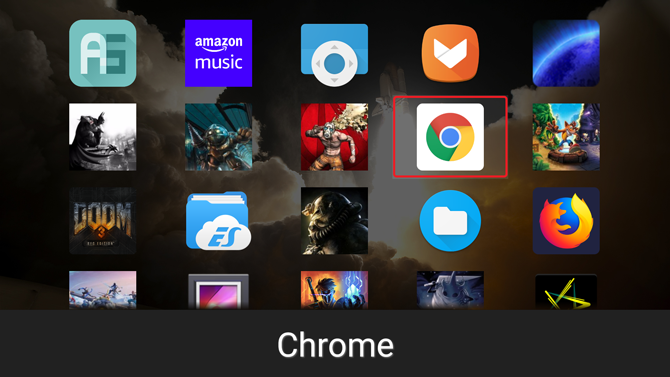
Здесь вы можете настроить браузер и даже войти в свою учетную запись, чтобы синхронизировать все закладки, историю и сохраненные пароли.
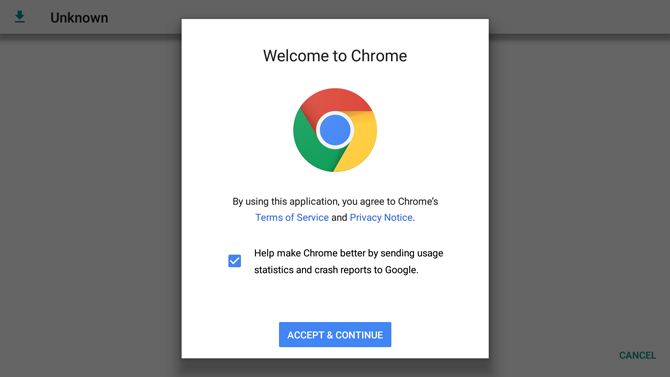
Именно так вы можете загрузить любое приложение и использовать его на своем Android TV.

Как установить браузер Chrome на Android TV
Это три простых способа установить браузер Chrome на Android TV. Первый метод является более традиционным, и вы можете загружать только поддерживаемые приложения через Play Store на Android TV. Второй метод немного удобнее, поскольку вам не нужно вручную заходить в Play Store и искать приложение, вы можете просто использовать свой голос для установки Chrome и других приложений на свой Android TV. Третий метод — когда все остальное не помогает. Например, мне не удалось установить браузер Chrome на NVIDIA Shield TV, поскольку Chrome еще не оптимизирован для этого устройства. Однако методы неопубликованной загрузки позволяют обойти ограничения и установить все приложения независимо от оптимизации. Сообщите нам в комментариях, если у вас возникнут проблемы при установке Chrome на Android TV.
Обязательно к прочтению: Как подключить и сопоставить контроллер PS4 с Android TV?
